Clàr-innse
Ann am Microsoft Excel, tha grunn dhòighean ann air cuibheasachd raon dàta obrachadh a-mach. San artaigil seo, tha sinn air feuchainn ris a h-uile slat-tomhais a dh’ fhaodadh a bhith ann co-cheangailte ri ciall àireamhachd a ghabhail a-steach. Bheir sinn sùil air na dòighean a tha air am mìneachadh gu h-ìosal agus gheibh thu na slatan-tomhais riatanach agad le dealbhan furasta agus sìmplidh.
Luchdaich sìos Leabhar-obrach Cleachdaidh
Faodaidh tu an leabhar-obrach Excel againn a luchdachadh sìos a chleachd sinn airson an artaigil seo ullachadh.
Cum a-mach Cuibheasach.xlsx
11 Dòighean Freagarrach airson Cuibheasach ann an Excel obrachadh a-mach
1. Obraich a-mach Cuibheasachd Àireamhachd Shìmplidh ann am Buidheann Àireamhan
Is e cuibheasachd àireamh a tha a’ cur an cèill an luach meadhanach neo àbhaisteach ann an seata dàta. Faodaidh sinn tighinn ann an 4 dòighean eadar-dhealaichte gus ciall àireamhachd shìmplidh raon de ghasan àireamhach a dhearbhadh.
1.1 Cleachd Excel AutoSum gus Cuibheasach a lorg airson Buidheann Àireamhan gu sgiobalta<4
Gabhamaid ris gu bheil stòr-dàta againn le reic is prothaidean cuid de thoraidhean air thuaiream ann an diofar stàitean. Cleachdaidh sinn am feart AutoSum anns a’ chiad dòigh againn gus faighinn a-mach na reic cuibheasach.

📌 Ceum 1:
➤ An toiseach, tagh an toradh Cill D17 .
➤ A-nis, theirig gu taba Formulas .
➤ Bhon chlàr AutoSum tuiteam-sìos, tagh an àithne Cuibheasach .
Thèid an gnìomh AVERAGE a chur an gnìomh sa chill fhreagarrach.
<0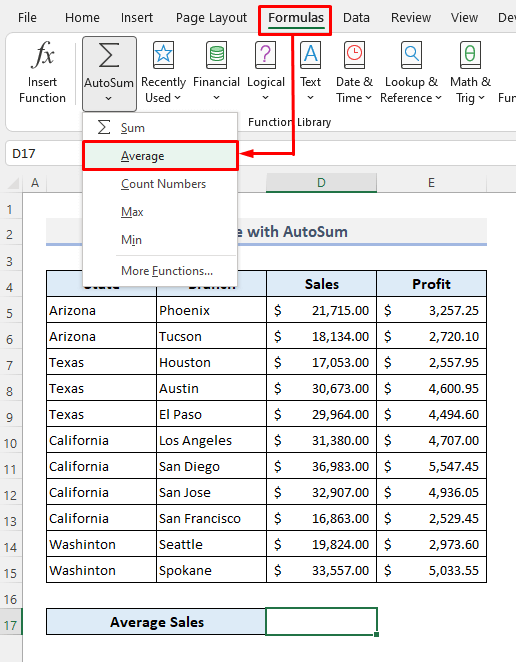
📌 Ceum 2:
➤ Tagh a h-uile 6mh sreath a rèir sin.
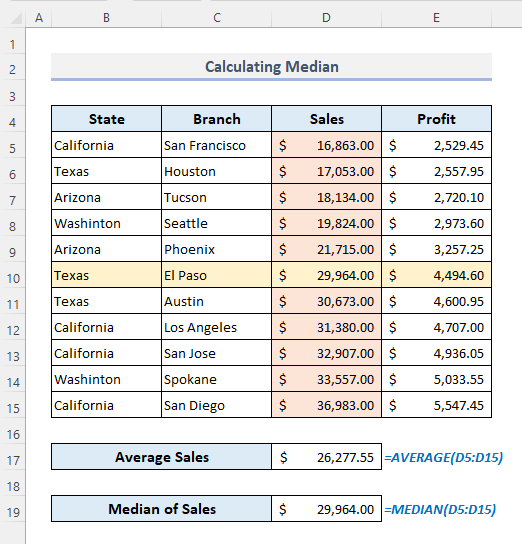
9.2 Cleachdadh gnìomh MODE
An gnìomh MODE co-chòrdail ris a h-uile tionndadh de Microsoft Excel ach chan eil an fheadhainn as ùire a’ moladh an gnìomh seo a chleachdadh. Bhon tionndadh 2010 , thathas a' cleachdadh gnìomhan MODE.SNGL agus MODE.MULT gus na riatanasan a choileanadh nas mionaidiche. Gheibh sinn a-mach mar a tha iad ag obair anns an ath dhà earrann 9.3 agus 9.4 .
Sa chlàr gu h-ìosal, tha an àireamh reic $21,000.00 air nochdadh a’ mhòr-chuid (trì) anns a’ cholbh Sales . Mar sin, tillidh an gnìomh MODE an t-suim reic a chaidh ainmeachadh às deidh dhut a h-uile iomradh reic a chuir a-steach san argamaid.
Tha am foirmle riatanach leis an gnìomh MODE mar a leanas:
=MODE(D5:D15) 
Tha an gnìomh MODE fada ro eadar-dhealaichte bho thoraidhean AVERAGE agus gnìomhan MEDIAN oir seallaidh an gnìomh seo airson an tachartas as àirde de àireamh a-mhàin ann an stòr-dàta.
9.3 Cleachdadh gnìomh MODE.MULT
'S e ana-cothrom a th' ann a bhith a' cleachdadh an gnìomh MODE ma tha dà àireamh eadar-dhealaichte ann an stòr-dàta le tachartas co-chosmhail, tillidh an gnìomh seo an àireamh a tha na laighe nas tràithe san raon dàta. Tha an dealbh-sgrìn a leanas na eisimpleir den duilgheadas seo far an do thill an gnìomh $16,000.00 a-mhàin ged a tha an luach reic $21,000.00 cuideachd an làthair leis an aon rudàireamh nan tachartasan mar $16,000.00 .
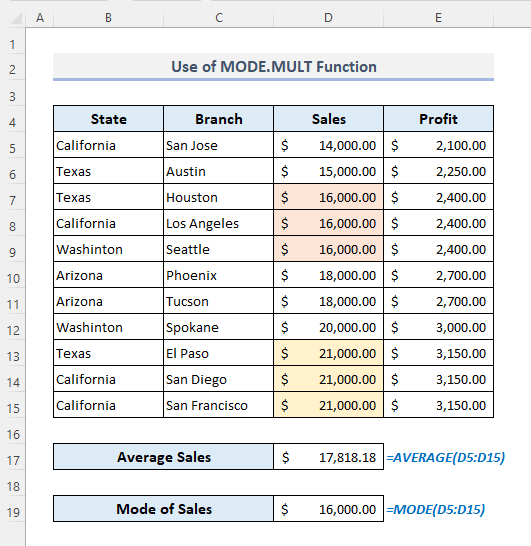
Agus ma rèiticheas tu an colbh Reic ann an òrdugh teàrnaidh, bidh an MODE tillidh an gnìomh $21,000.00 a-nis.

'S e an gnìomh MODE.MULT am fuasgladh mu dheireadh air an tarraing air ais seo dhen MODE gnìomh. Tillidh an gnìomh MODE.MULT sreath dhìreach de na luachan as trice a tha a’ nochdadh no a’ nochdadh a-rithist ann an sreath no raon de dhàta.
An fhoirmle a tha a dhìth leis an MODE.MULT tha an gnìomh mar a leanas:
=MODE.MULT(D5:D15) Agus tillidh an gnìomh sreath leis a’ mhòr-chuid agus an aon seòrsa tachartas de reic.
<49
9.4 Cleachdadh gnìomh MODE.SNGL
Tha an gnìomh MODE.SNGL ag obair mar an gnìomh MODE . Mur eil thu airson barrachd air aon toradh fhaicinn mar na modhan à raon àireamhan, faodaidh tu an gnìomh MODE.SNGL a thaghadh an uairsin.
Am foirmle a tha a dhìth leis an seo. tha an gnìomh mar a leanas:
=MODE.SNGL(D5:D15) 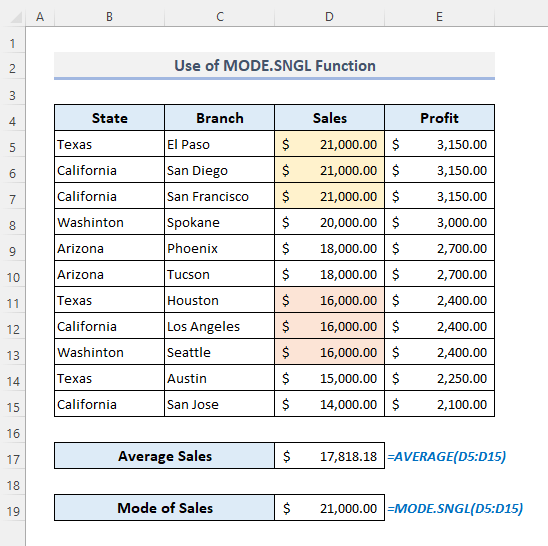
10. Obraich a-mach cuibheasachd gluasadach le Excel Analysis ToolPak
Ann an staitistig, tha cuibheasachd gluasadach na àireamhachadh a thathar a’ cleachdadh gus puingean dàta a mhion-sgrùdadh le bhith a’ cruthachadh sreath de chuibheasachdan de dhiofar fho-sheata den t-seata dàta slàn. .
Mar eisimpleir, tha 5 àireamhan againn 10,20,25,35, agus 50 . Ma ghabhas sinn an eadar-ama mar 2 gus na cuibheasachdan gluasadach a lorg bho na h-àireamhan sin, bidh an toradh 15,22.5,30 agus42.5 .
Mar sin ciamar a thàinig na cuibheasachdan gluasadach seo a-mach? Is e cuibheasachd na 1d dà àireamh (10 agus 20) 15 agus mar sin is e ciall àireamhachd an 2na agus an 3mh àireamh (20 agus 25) 22.5 . Mar sin tha sinn air dà àireamh leantainneach a ghabhail a’ tòiseachadh bhon chiad phuing no luach. Agus a rèir sin, thig an còrr de na cuibheasachdan gluasadach a-mach le bhith a’ leantainn sreath coltach ris.
A-nis thig sinn chun t-seata dàta againn gu h-ìosal. Tha reic iomlan nan laighe a rèir mìosan sa chlàr a leanas. Stèidhichte air an dàta seo, suidhichidh sinn a' chuibheasachd gluasadach le eadar-ama sònraichte.

📌 Ceum 1:
➤ Bho an rioban Dàta , tagh an àithne Mion-sgrùdadh Dàta sa bhuidheann Anailis .
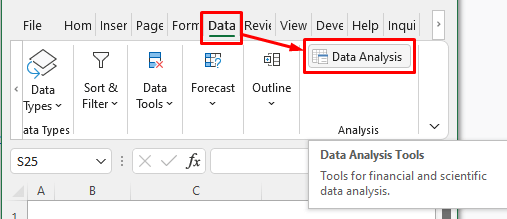
📌 Ceum 2:
➤ Anns an uinneag Mion-sgrùdadh Dàta , tagh an roghainn Cuibheasachd gluasadach agus brùth OK . Fosglaidh bogsa deasbaid suas.

📌 Ceum 3:
➤ Anns an Raon Inntrigidh , tagh an colbh iomlan de reic iomlan còmhla ris a' bhann-cinn aige.
➤ Cuir comharradh san roghainn Label sa Chiad Sreath .
➤ Sònraich ceal iomraidh mar an Raon toraidh .
➤ Ma tha thu airson a' chuibheasachd gluasadach fhaicinn ann an cairt ghrafaigeach, comharraich air an roghainn Toradh Cairte .
➤ Brùth Ceart gu leòr agus tha thu deiseil leis na ceumannan.
A chionn 's nach eil sinn a' cur a-steach eadar-ama sam bith, 's e 3 am prìomh roghainn an-seo. Tha e a’ ciallachadh gum bi a’ chuibheasachd gluasadachair an cunntadh airson gach 3 luachan reic leantainneach bhon toiseach.
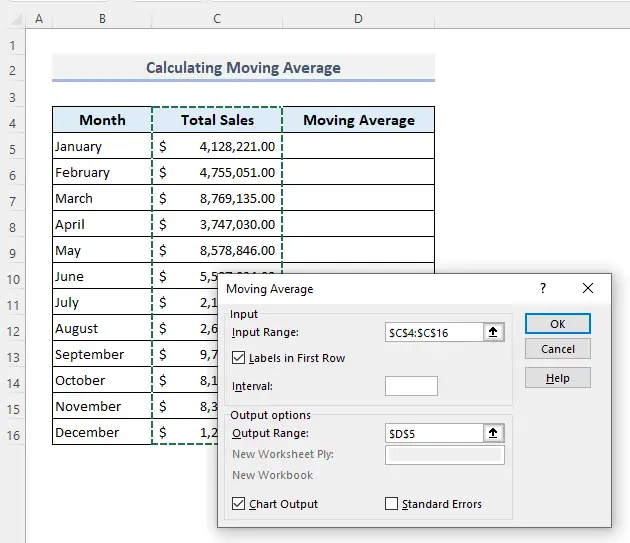
Agus tha na toraidhean deireannach mar a leanas san dealbh-sgrìn.

Seallaidh a’ chairt a leanas puingean dàta gach reic iomlan agus na cuibheasachd gluasadach. Ma bhriogas tu air earrann sam bith den chairt, seallaidh e na colbhan iomraidh sa chlàr dàta.
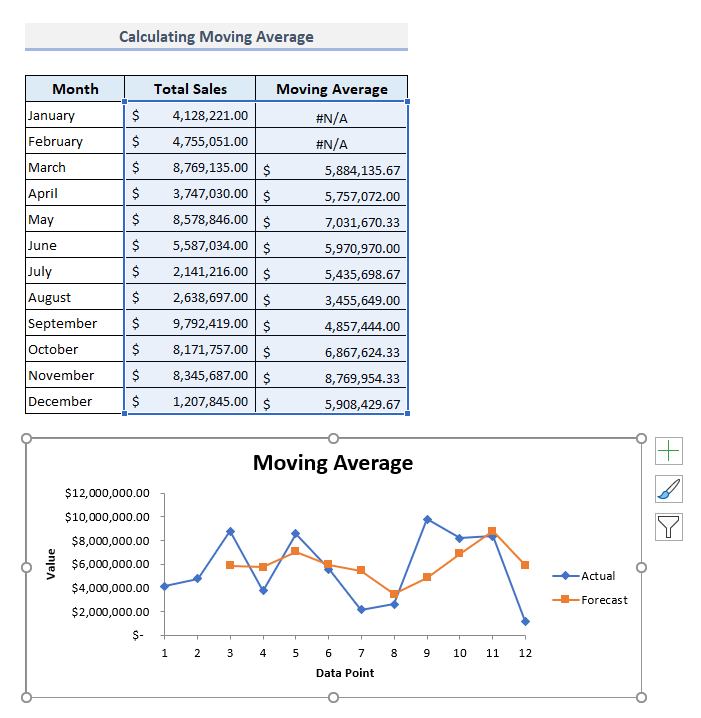
11. Cuir gnìomh TRIMMEAN an sàs ann an obrachadh a-mach meadhan trimeadh ann an Excel
Tillidh an gnìomh TRIMMEAN meadhan suidheachadh a-staigh seata de luachan dàta. 'S e co-chòrdadh a' ghnìomh seo:
=TRIMMEAN(eagar, sa cheud)
An seo, 's e an eagar an raon luachan aig iomraidhean cealla , agus an dàrna argamaid, sa cheud mìnichidh e dè na cuibhreannan a dh'fheumas a bhith air am bearradh bho na luachan gu h-àrd is gu h-ìosal ann an raon.
Sa chlàr dàta a leanas, tha an Sales tha 11 luachan reic aig colbh. Ma thaghas sinn an ceudad trim mar 20% no 0.2 , bidh an luach reic as motha agus as lugha air fhàgail a-mach fhad ‘s a thathar a’ tomhas cuibheasachd a’ chòrr den dàta.
> Feuch an lorg sinn a-mach mar a tha an ceudad trim seo ag obair. Tha 11sreathan againn sa cholbh Reic. Mar sin, tha 20%de 11a' ciallachadh 2.2. A-nis roinn seo 2.2le 2agus 's e 1.1an toradh a bheir sinn mu thimcheall mar 1. Mar sin, cha tèid na luachan reic 1as motha agus 1as lugha a chunntadh rè obrachadh a-machcuibheasachd reic.Tha am foirmle riatanach leis an ghnìomh TRIMMEAN mar a leanas:
=TRIMMEAN(D5:D15,0.2) 
A-nis brùth Cuir a-steach agus gheibh thu na fèilltean cuibheasach bho raon reic trim. Leis gu bheil cuid den dàta ga ghearradh air falbh bhon fhìor raon, cha bhi an toradh leis an ghnìomh TRIMMEAN cho coltach ris a' ghnìomh AVERAGE .
<58
Lorgaidh sinn cuideachd an toradh a fhuaras bhon ghnìomh TRIMMEAN le bhith a’ cleachdadh a’ ghnìomh shìmplidh AVERAGE . Anns a’ chùis sin, feumaidh sinn obrachadh a-mach le làimh cia mheud cealla a dh’ fheumar a tharraing a-mach ann an raon dàta rèitichte fhad ‘s a thathar a’ tomhas a’ chuibheasachd.
Stèidhichte air an stòr-dàta againn gu h-ìosal, ma dh’ fhàgas sinn a’ chiad agus na luachan reic mu dheireadh, bidh an reic cuibheasach $26,134.11 a tha an aon toradh a lorgar leis a’ ghnìomh TRIMMEAN .

Facail mu dheireadh
Tha mi an dòchas gun cuidich a h-uile modh a tha air ainmeachadh san artaigil seo thu a-nis gus an cur an sàs anns na duilleagan-clèithe Excel agad nuair a dh’ fheumas tu diofar sheòrsaichean cuibheasachd obrachadh a-mach bho raon dàta. Ma tha ceist sam bith agad no fios air ais, leig fios dhomh anns an earrann bheachdan. No faodaidh tu sùil a thoirt air na h-artaigilean eile againn co-cheangailte ri gnìomhan Excel air an làrach-lìn seo.
na luachan reic on cholbh Reic. 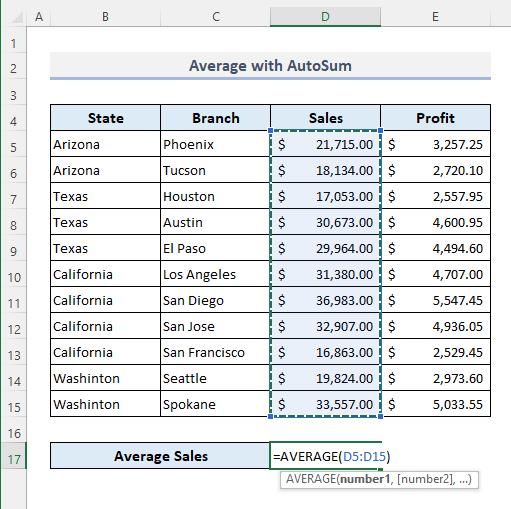
📌 Ceum 3:
➤ Brùth Cuir a-steach agus gheibh thu na reicean cuibheasach san toradh Cill D17 sa bhad.
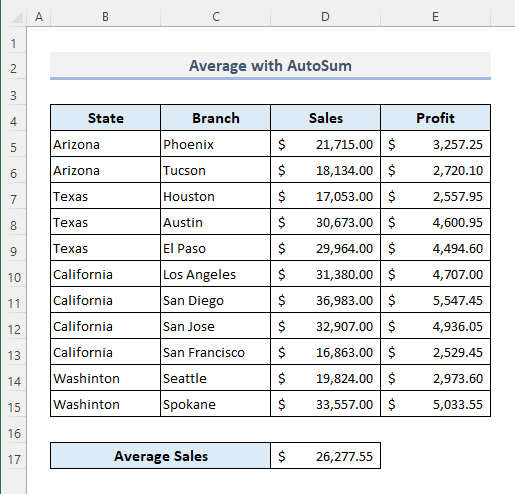
1.2 Cleachdadh Gnìomh Bunasach AVERAGE gus Cuibheasach a lorg ann an Excel
Faodaidh tu cuideachd an gnìomh AVERAGE a chuir a-steach le làimh gus a’ chuibheasachd ann an Excel obrachadh a-mach. Seallaidh an fhoirmle a tha a dhìth ann an Cill D17 mar a leanas:
=AVERAGE(D5:D15) 
Is urrainn dhuinn na gnìomhan SUM agus COUNTA a chur còmhla a-rithist gus cuibheasachd reic a dhearbhadh. Tha an gnìomh SUM dìreach a’ toirt geàrr-chunntas air na luachan ann an raon agus tha an gnìomh COUNTA a’ cunntadh a h-uile ceal neo-fholamh san raon taghte no ann an raon taghte. Mar sin, ma roinneas sinn suim nan reic air fad leis an àireamh de shuidheachaidhean air an cunntadh leis an ghnìomh COUNTA , gheibh sinn na reicean cuibheasach.
An fhoirmle còmhla leis an SUM Is e gnìomhan agus COUNTA :
=SUM(D5:D15)/COUNTA(D5:D15) 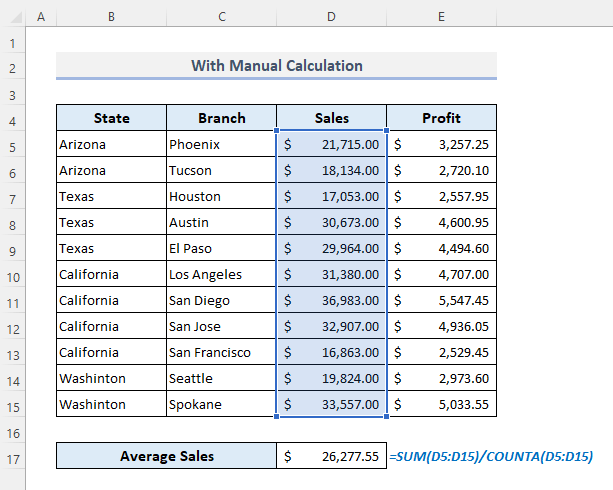
1.4 Cleachdadh Excel SUBTOTAL Function gus Cuibheasach a Lorg
Tillidh an gnìomh SUBTOTAL fo-iomlan ann an liosta no stòr-dàta. 'S e a dh'fheumas sinn a dhèanamh an-seo ach tagh àireamh gnìomh a' pharamadair AVERAGE o liosta nan gnìomhan agus an uairsin cuir a-steach raon nan luachan san dàrna argamaid.
Nuair a chuireas tu an gnìomh an SUBTOTAL gnìomh, liostaFosglaidh gnìomhan leis na h-àireamhan iomraidh aca an-toiseach mar a chithear san dealbh gu h-ìosal.
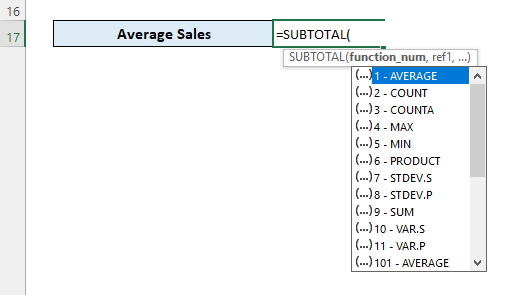
Am foirmle mu dheireadh leis a’ ghnìomh SUBTOTAL gus na reic cuibheasach obrachadh a-mach ann an Cill D17 bidh:
=SUBTOTAL(1,D5:D15) 
2. Obraich a-mach cuibheasachd cuideam le bhith a’ cothlamadh gnìomhan SUMPRODUCT agus SUM
Is e cuibheasachd cuideam cuibheasachd àireamhan aig a bheil diofar ìrean de chudromachd ann an stòr-dàta. Mar eisimpleir, tha an ìomhaigh a leanas a’ riochdachadh duilleag chomharran oileanach ann an deuchainn dheireannach. Tha ceudad cuideam aig gach cuspair a dh’ fheumas sinn a chuir an sàs gus na comharran cuibheasach ann an Cill D14 obrachadh a-mach.

San eisimpleir seo, tha a h-uile feart cuideam no bidh ceudadan a’ cur suas ri 100%. Mar sin chan fheum sinn suim nam factaran cuideam gu lèir a roinn fhad ‘s a thathar a’ tomhas nan comharran cuibheasach. Is e na tha againn ri dhèanamh an seo a h-uile comharra iomadachadh leis na factaran cuideam co-fhreagarrach aca agus suim a thoirt dha na toraidhean gu lèir a rèir sin.
Tillidh gnìomh SUMPRODUCT suim thoraidhean nan raointean no rèitichean co-fhreagarrach. Le bhith a’ cleachdadh a’ ghnìomh seo, feumaidh sinn an raon de cheallan anns a bheil a h-uile comharra a chuir a-steach sa chiad argamaid. Gabhaidh an dàrna argamaid na factaran cuideam gu lèir. Mar sin, 's e am foirmle a tha a dhìth leis a' ghnìomh SUMPRODUCT gus na comharran cuibheasach cudthromach fhaighinn a-mach:
=SUMPRODUCT(C5:C12,D5:D12) 
An dèidh putadh air Cuir a-steach , gheibh sinn an toradhluach mar a chithear san dealbh a leanas.
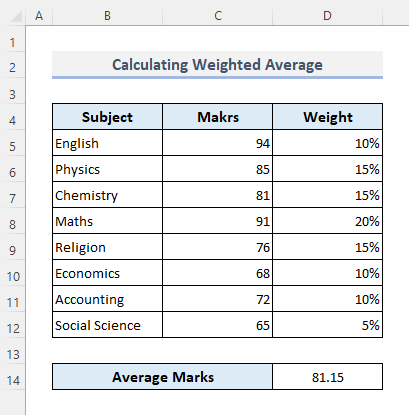
Ach mura cuir na ceudadan cuideam suas ri 100%, feumaidh sinn an luach tilleadh a gheibhear on <3 a roinn gnìomh>SUMPRODUCT a rèir suim nam factaran cuideam gu lèir. Agus bhiodh coltas mar a leanas air an fhoirmle mu dheireadh:
=SUMPRODUCT(C5:C12,D5:D12)/SUM(D5:D12) 
A-nis brùth Cuir a-steach agus thu' Lorgaidh tu na comharran cuibheasach a’ beachdachadh air na factaran cuideam gu lèir.

3. Cunnt Cuibheasach àireamhan le Slat-tomhais Singilte
A-nis lorgaidh sinn cuibheasachd luachan reic stèidhichte air slat-tomhais no suidheachadh sònraichte. 'S e gnìomh AVERAGEIF an aplacaid as freagarraiche an seo gus an obair a dhèanamh. Lorgaidh an gnìomh AVERAGEIF a’ mheadhan àireamhachd airson nan ceallan a tha air an sònrachadh le cumha no slat-tomhais sònraichte. Canaidh sinn, tha sinn airson faighinn a-mach mu reic cuibheasach gach meur ann an California stàit a-mhàin.

Am foirmle a tha a dhìth san toradh Cill Bidh D18 :
=AVERAGEIF(B5:B15,D17,D5:D15) 
An dèidh putadh air Cuir a-steach , gheibh sinn an a’ leantainn toradh anns a’ bhad.
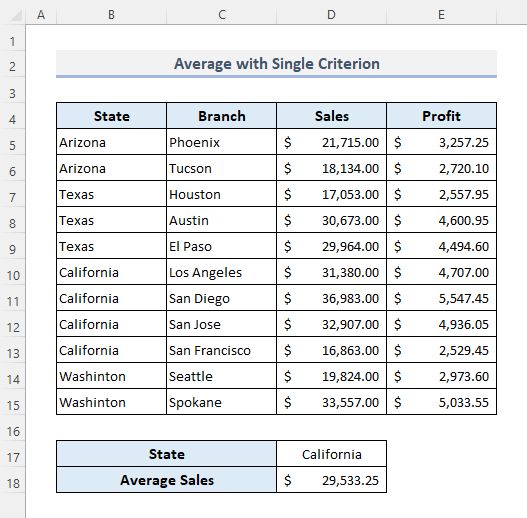
Leugh More: Mar a nì thu àireamhachadh cuibheasachd ioma-raoin ann an Excel (3 dòighean) <1
4. Obraich a-mach cuibheasachd nan àireamhan a’ leigeil seachad Zero (0) Luachan
Gus cuibheasachd luachan àireamhach ann an raon obrachadh a-mach fhad ‘s a tha sinn a’ seachnadh a h-uile neoni (0), feumaidh sinn na slatan-tomhais comharraichte a chuir a-steach san gnìomh AVERAGEIF . Na slatan-tomhaiscleachdaidh argamaid gnìomhaiche matamataigeach a tha a’ dùnadh a-mach a h-uile luach neoni. Mar sin, is e am foirmle a tha a dhìth san toradh Cill D17 :
=AVERAGEIF(D5:D15,""&0) 
An dèidh putadh air Cuir a-steach , bidh an luach toraidh mar a chithear san dealbh-sgrìn a leanas.
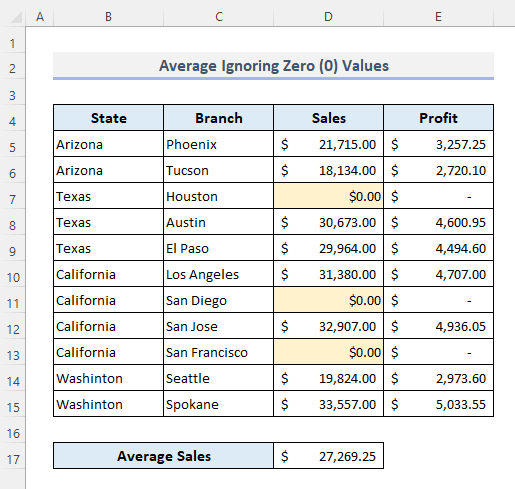
Leugh More: Mar a nì thu àireamhachadh cuibheasach ann an Excel às aonais 0 (2 dhòighean)
5. Obraich a-mach cuibheasachd àireamhan le ioma-shlatan-tomhais ann an Excel
Tha an gnìomh AVERAGEIFS comasach air gabhail ri grunn shlatan-tomhais. Ach chan urrainn dhan ghnìomh seo grunn shlatan-tomhais NO a ghabhail agus chan eil e a’ gabhail ach ri AND slatan-tomhais bho cholbh no sreathan singilte no eadar-dhealaichte.
Mar eisimpleir, tha sinn airson fios a bhith againn air na reic cuibheasach ann an California agus Texas . Leis an ghnìomh AVERAGEIFS , bu chòir am foirmle a tha a dhìth a bhith mar a tha air a ràdh gu h-ìosal:
=AVERAGEIFS(D5:D15,B5:B15,”California”,B5:B15,”Texas”) 
A-nis brùth Cuir a-steach agus tillidh an gnìomh mearachd #DIV/0! . Tha e a' ciallachadh nach urrainn dhan ghnìomh an toradh a thilleadh o aon cholbh le iomadh slat-tomhais NO . Dh’ fhaodadh>California agus Texas a bhith:
=SUM(SUMIF(B5:B15,D17:D18,D5:D15))/ SUM(COUNTIF(B5:B15,D17:D18)) 
Agus a-nis gheibh thu an luach tilleadh a thathar ag iarraidh gun a bhith a' tighinn tarsainn air mearachd sam bith.

🔎 Ciamar a dh'obraicheas am foirmle?
- SUMIF (B5: B15, D17:D18,D5:D15): An gnìomh SUMIF ann am pàirt àireamhairbidh an roinn a’ tilleadh na reic iomlan airson California agus Texas fa leth ann an sreath. Tha an toradh tilleadh mar a leanas:
{118133;77690}
- SUM(SUMIF(B5:B15,D17:D18 ,D5:D15)): Tha an gnìomh SUM an uairsin dìreach a' cur ris na reic iomlan a chaidh a lorg sa cheum roimhe agus a' tilleadh $1,95,823.00 .
- COUNTIF(B5:B15,D17:D18): Tha an gnìomh COUNTIF san t-seòrsaiche a' cunntadh a h-uile ceal anns a bheil 'California' agus 'Texas' fa leth agus mar sin tillidh e an toradh mar:
{4;3}
- SUM (COUNTIF(B5:B15,D17:D18)): A-nis tha an gnìomh SUM a’ toirt suim nan cunntasan iomlan a chaidh a lorg sa cheum roimhe agus a’ tilleadh 7 .
- SUM(SUMIF(B5:B15,D17:D18,D5:D15))/ SUM(COUNTIF(B5:B15,D17:D18)): Mu dheireadh, tha am foirmle gu lèir a' roinn na reic iomlan airson California agus Texas leis an àireamh iomlan a’ cunntadh agus a’ tilleadh an toraidh mar $27,974.71 .
Leughaidhean Co-chosmhail <1
- Mar a nì thu obrachadh a-mach cuibheasachd, as ìsle agus as àirde ann an Excel (4 dòighean furasta) Excel (6 dòighean sgiobalta)
- Foirmle Frithealaidh Cuibheasach ann an Excel (5 dòighean)
- Mar a cho-dhùineas tu cuibheasachd gluasadach trì-fhillte ann an Excel<4
- Mar a nì thu àireamhachadh cuibheasachd gluasadach sa mheadhan ann an Excel (2 eisimpleir)
6. Obraich a-mach cuibheasachd mullach no bonn 3 le bhith a’ cleachdadh LARGEno Gnìomhan SMALL ann an Excel
Le bhith a’ cleachdadh an gnìomh LARGE , is urrainn dhuinn, an-toiseach, na 3 prìomh reic a lorg. Agus an uairsin tillidh an gnìomh AVERAGE cuibheasachd nan 3 toraidhean sin.
An fhoirmle còmhla leis na gnìomhan LARGE agus AVERAGE san toradh Bidh Cill D17 :
=AVERAGE(LARGE(D5:D15,{1,2,3})) 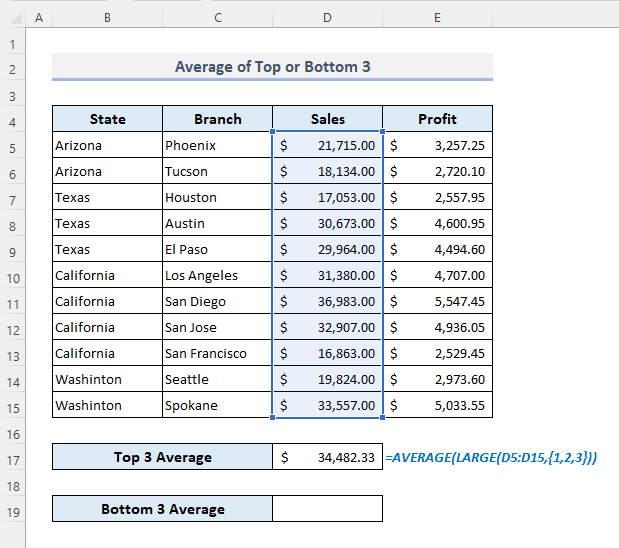
Mar an ceudna, le bhith a’ toirt a-steach an AVERAGE agus SMALL gnìomhan, is urrainn dhuinn cuibheasachd reic bun 3 a dhearbhadh cuideachd. Agus is e am foirmle co-cheangailte:
=AVERAGE(SMALL(D5:D15,{1,2,3})) 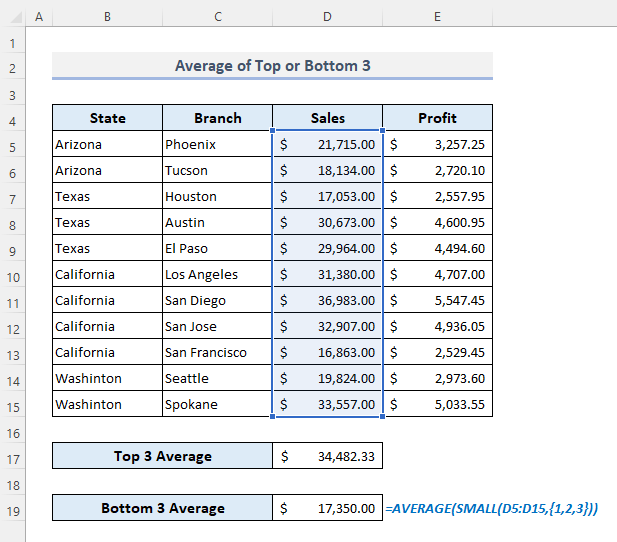
7. Na seachain an #DIV/0! Mearachd fhad 's a thathar a' tomhas cuibheasachd ann an Excel
Tillidh am mearachd #DIV/0! nuair a dh'fheumas gnìomh luach àireamhach a roinn le neoni (0) . Nuair a thathar a' tomhas a' chuibheasachd, ma tha an àireamh de shuidheachaidhean neo-làthaireach no neoni (0) , cha till an gnìomh toradh dligheach sam bith.

Anns an seo cùis, is urrainn dhuinn an gnìomh IFERROR a chleachdadh gus teachdaireachd a tha air a mhìneachadh leis a' chleachdaiche a thoirt seachad ma tha an gnìomh buailteach mearachd a thilleadh. Mar a chì sinn chan eil dàta sam bith sa cholbh Prothaid , mar sin ma dh’fheuchas sinn ri cuibheasachd nan ceallan uile a tha sa cholbh seo a lorg, tillidh e #DIV/0! mearachd. Le bhith a’ cleachdadh an gnìomh IFERROR an-dràsta, mìnichidh sinn teachdaireachd “Cha deach dàta a lorg” agus bidh an teachdaireachd seo mar an toradh nuair a dh’ fheumas an fhoirmle dèiligeadh ris an luach tilleadh le mearachd
Bidh am foirmle co-fhreagarrach san toradh Cell D17 a-nis:
=IFERROR(AVERAGE(E5:E15),"No Data Found") 
8. Cuir a-steach gnìomh Excel AVERAGEA gus a h-uile cealla a thoirt a-steach ann an raon
Tillidh an gnìomh AVERAGEA cuibheasachd àireamhachd gach ceal neo-bhàn ann an raon. Faodaidh argamaidean a bhith mar àireamhan, raointean, arrays, no iomraidhean.
Anns an t-seata dàta a leanas, tha 3 luachan teacsa sa cholbh Sales . Ma chleachdas sinn an gnìomh AVERAGE gus a’ chuibheasachd a mheasadh, fàgaidh e na ceallan le luachan teacsa a-mach agus suidhichidh e a’ chuibheasachd airson gach luach eile san raon.
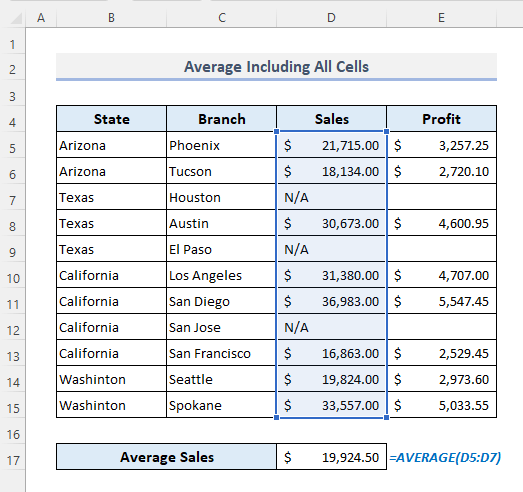
Ach ma tha sinn airson faighinn a-mach cuibheasachd an dàta gu lèir a tha ri fhaighinn sa cholbh Sales , feumaidh sinn an gnìomh AVERAGEA a chleachdadh. Tionndaidhidh an gnìomh seo luach an teacsa ann an cealla gu '0' agus mar sin tillidh e cuibheasachd nan luachan uile a tha an làthair ann an raon.
Am foirmle a tha a dhìth leis an AVERAGEA bidh an gnìomh an seo:
=AVERAGEA(D5:D15) 
An aire: An toradh leis an AVERAGEA 4> feumaidh an gnìomh a bhith nas lugha na no co-ionann ris an toradh a gheibhear leis a’ ghnìomh AVERAGE airson raon coltach ris de cheallan. 'S ann air sgàth' s gun coimhead an gnìomh AVERAGE airson na luachan àireamhach dligheach a-mhàin agus an uair sin tillidh e an ciall àireamhachd ach beachdaichidh an gnìomh AVEARGEA a h-uile ceal neo-bhàn ann an raon.
8 9. Obraich a-mach seòrsaichean cuibheasach eile ann an Excel: Meadhanach agus ModhA bharrachd air ciall àireamhachd, is urrainn dhuinn cuideachd am meadhan agus am meadhan a dhearbhadhmodh ann an raon de cheallan. Is e am meadhan an àireamh mheadhanach ann an liosta àireamhan a tha air an òrdachadh, a’ dìreadh no a’ teàrnadh, agus faodaidh e a bhith nas tuairisgeulach air an t-seata dàta sin na an àbhaist. Agus is e am modh an luach a nochdas as trice ann an seata dàta. Faodaidh aon mhodh, barrachd air aon mhodh, no modh sam bith a bhith aig seata dàta.
Ann am Microsoft Excel, tha gnìomhan MEDIAN agus MODE ri fhaighinn a tha lorg gu furasta am paramadair a tha thu ag iarraidh bho raon de luachan àireamhach.
9.1 Cleachdadh gnìomh MEDIAN
Mar as trice bidh am meadhan eadar-dhealaichte bho chuibheasachd nan àireamhan ann an raon de cheallan. Is e an cuibheasachd am meadhan àireamhachd de sheata de luachan àireamhach. Chan eil am meadhan mar sin gu dearbh. Bidh e a’ faighinn a-mach an àireamh mheadhanach ann an liosta eagraichte de luachan àireamhach. Chan fheum thu an raon dàta a rèiteachadh le làimh fhad 's a tha thu a' lorg a' mheadhain leis an gnìomh MEDIAN ann an Excel.
San stòr-dàta a leanas, 's e $26,277.55 an luach reic cuibheasach 4>. Ach 's e $29,964.00 am meadhan an seo. Agus feumaidh tu raon nan ceallan a chuir a-steach anns nach eil ach na h-àireamhan san ghnìomh MEDIAN . Bhiodh an fhoirmle a’ coimhead mar seo:
=MEDIAN(D5:D15) 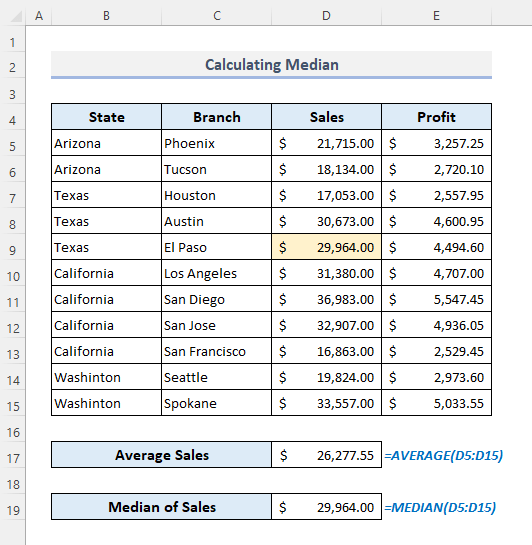
Gus bun-bheachd nas mionaidiche fhaighinn air mar a tha an MEDIAN gnìomh ag obair, is urrainn dhuinn an colbh Sales a sheòrsachadh ann an òrdugh dìreadh no teàrnadh. Tha 11 luachan reic sa cholbh sin agus tha am meadhan sa mheadhan no

